Risolto: YouTube non ha abbastanza spazio per il download
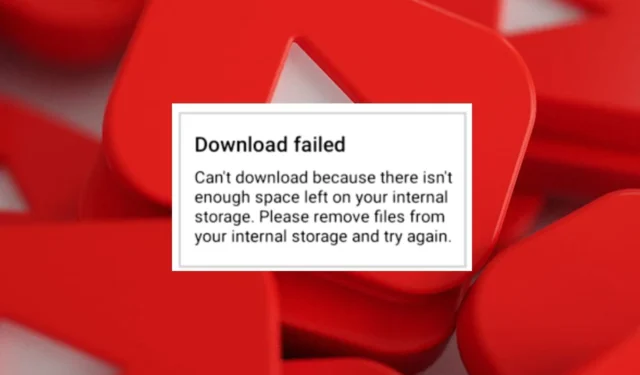
Quando tenti di salvare i video di YouTube offline per guardarli in seguito, potresti riscontrare un errore di spazio insufficiente per scaricare.
I video offline sono utili soprattutto se vuoi risparmiare sui dati o se ti trovi in una zona con una connessione Internet instabile o scarsa. Tuttavia, se il tuo dispositivo è dotato di memoria interna limitata o se lasci che la cache accumulata rimanga troppo a lungo, potresti riscontrare il problema dello spazio di archiviazione insufficiente.
Anche il numero e la qualità dei video offline scaricati contano. Se sono troppi e di alta qualità, il tuo spazio di archiviazione si esaurirà molto più rapidamente.
Come posso liberare spazio sui download di YouTube?
1. Elimina i download superflui
1.1 YouTube per il Web
- Passa al tuo browser e vai al sito YouTube.
- Fai clic sulla tua immagine del profilo e seleziona Impostazioni.
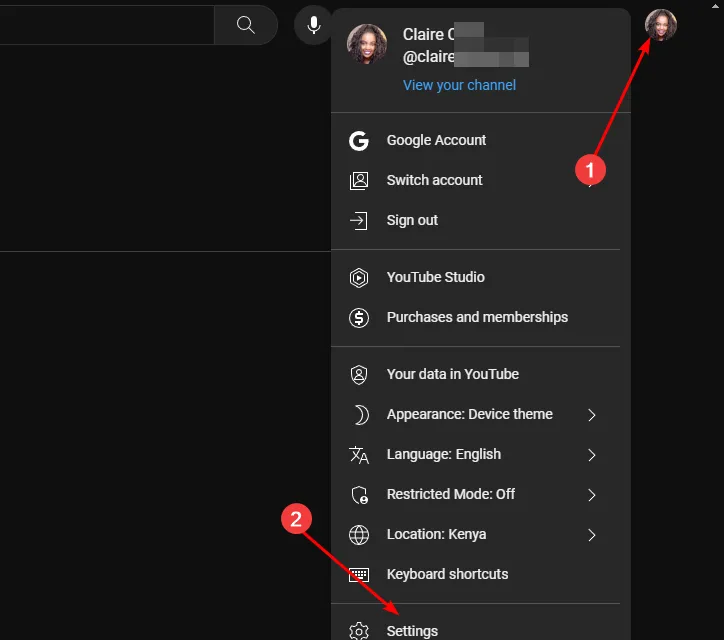
- Seleziona Download e fai clic su Elimina tutti i download .
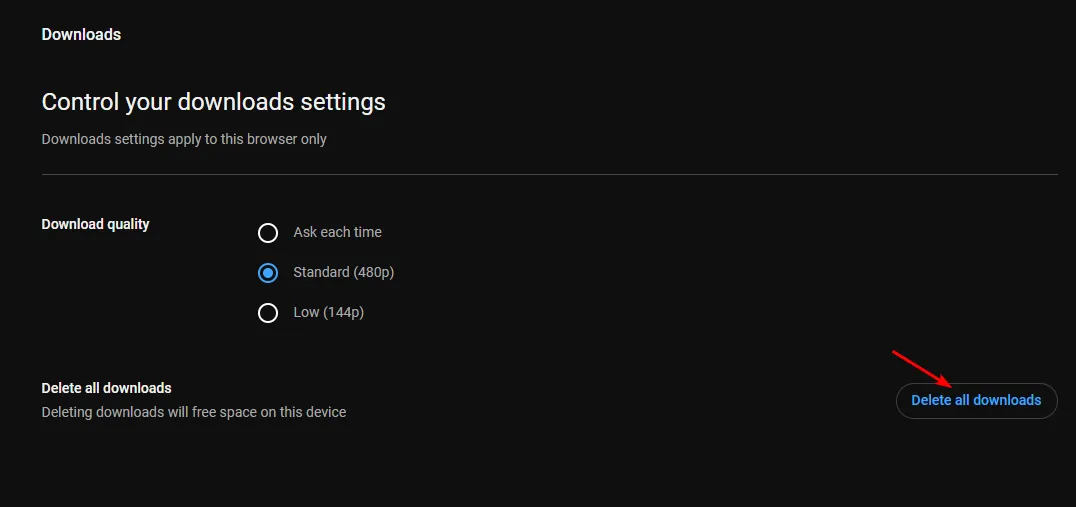
1.2 YouTubeAndroid
- Avvia la tua app YouTube sul tuo telefono.
- Tocca l’ icona Impostazioni nell’angolo in alto a destra.
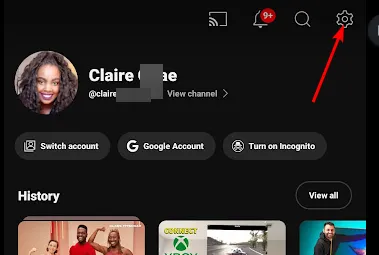
- Seleziona Download e tocca Elimina tutti i download .
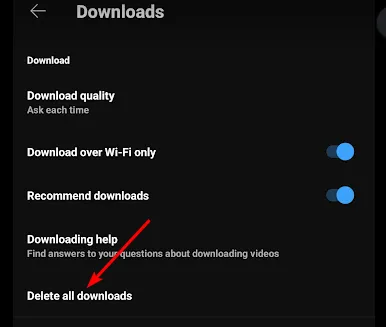
Tieni presente che YouTube TV non dispone della funzionalità video offline.
2. Modifica le impostazioni di download
2.1 YouTube per il Web
- Passa al tuo browser e vai al sito YouTube.
- Fai clic sulla tua immagine del profilo e seleziona Impostazioni.
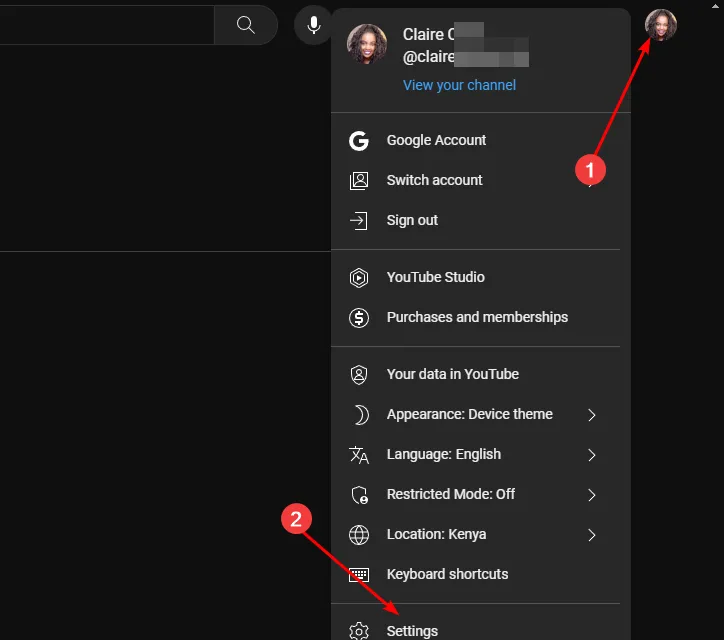
- Seleziona Download e seleziona medio o basso.
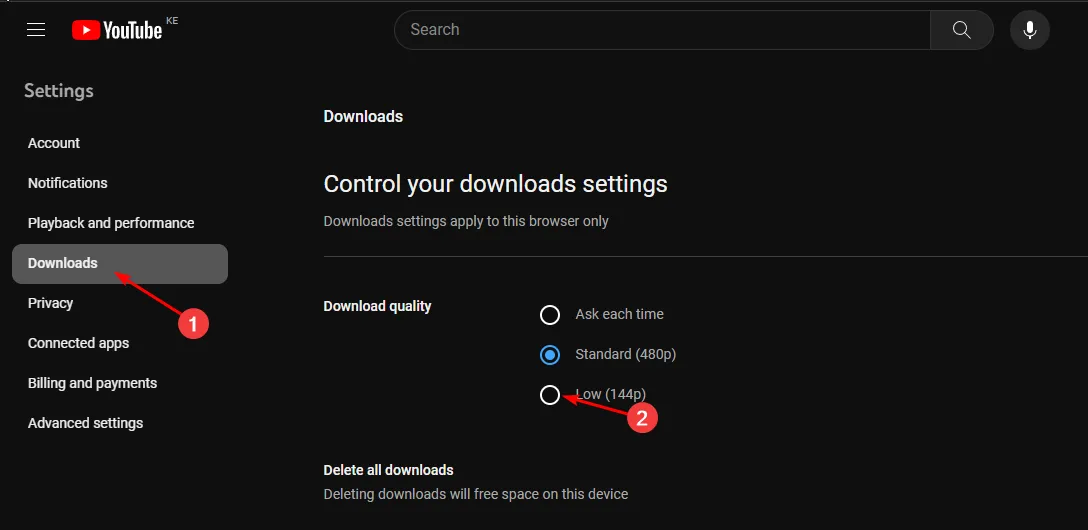
2.2 YouTubeAndroid
- Avvia la tua app YouTube sul tuo telefono.
- Tocca l’ icona Impostazioni nell’angolo in alto a destra.
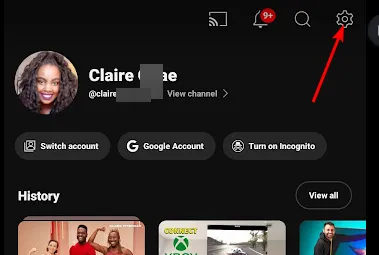
- Seleziona Download.
- Tocca Qualità download e seleziona bassa o media.
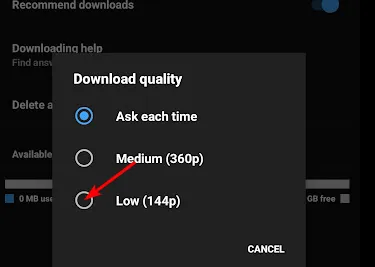
I video di bassa qualità hanno un ingombro di spazio di archiviazione ridotto e ti consentono di scaricare più video senza esaurire lo spazio di archiviazione altrettanto rapidamente rispetto ai video di alta qualità. l’unico svantaggio è che la chiarezza visiva verrà ridotta.
3. Svuota la cache di YouTube
3.1 YouTube per il Web
- Per questo passaggio utilizzeremo il browser Chrome.
- Avvia il browser Chrome e fai clic sulle tre ellissi verticali nell’angolo in alto a destra.
- Seleziona Impostazioni .
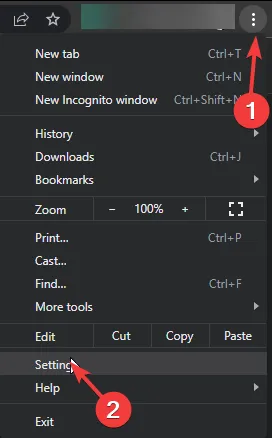
- Fare clic su Privacy e sicurezza, quindi selezionare Cancella dati di navigazione .
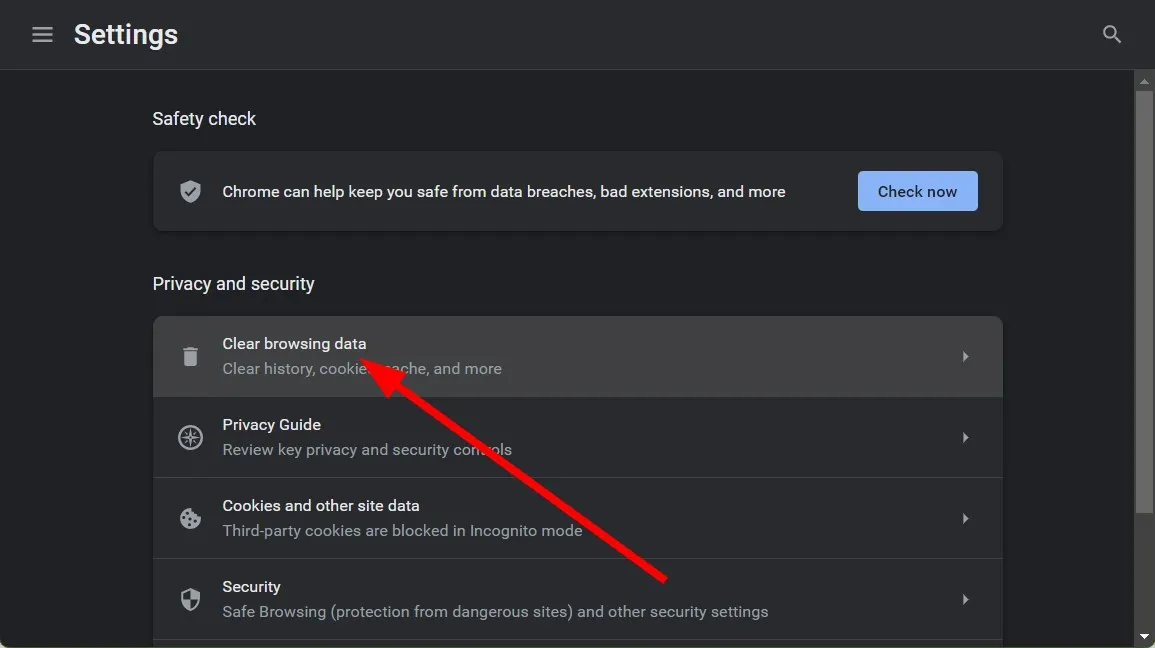
- Seleziona Cookie e altri dati del sito e Immagini e file memorizzati nella cache, quindi premi Cancella dati .
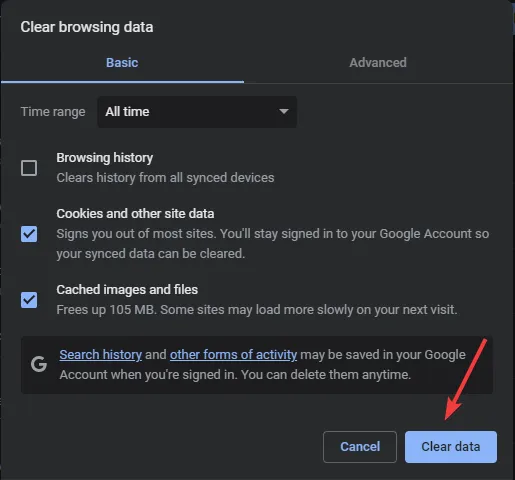
3.2 YouTube per Android
- Tocca le impostazioni sul tuo telefono.
- Successivamente, tocca App .
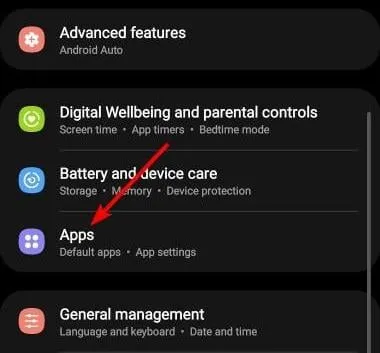
- Trova l’app YouTube e toccala.
- Scorri verso il basso e seleziona Archiviazione .
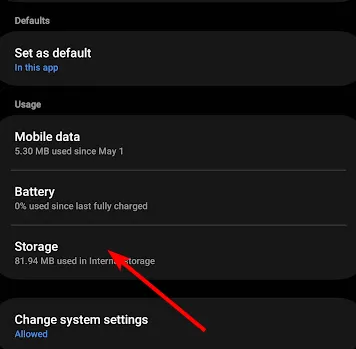
- Tocca Cancella dati e Cancella cache , quindi riprova.
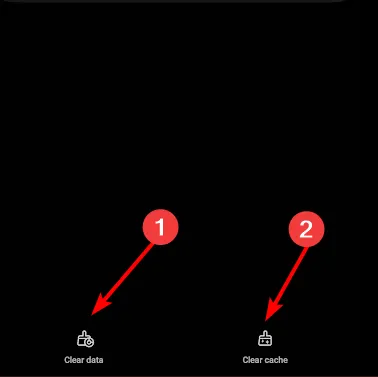
4. Libera la memoria interna
4.1 PC
- Fare clic sul pulsante Windows e selezionare Impostazioni .
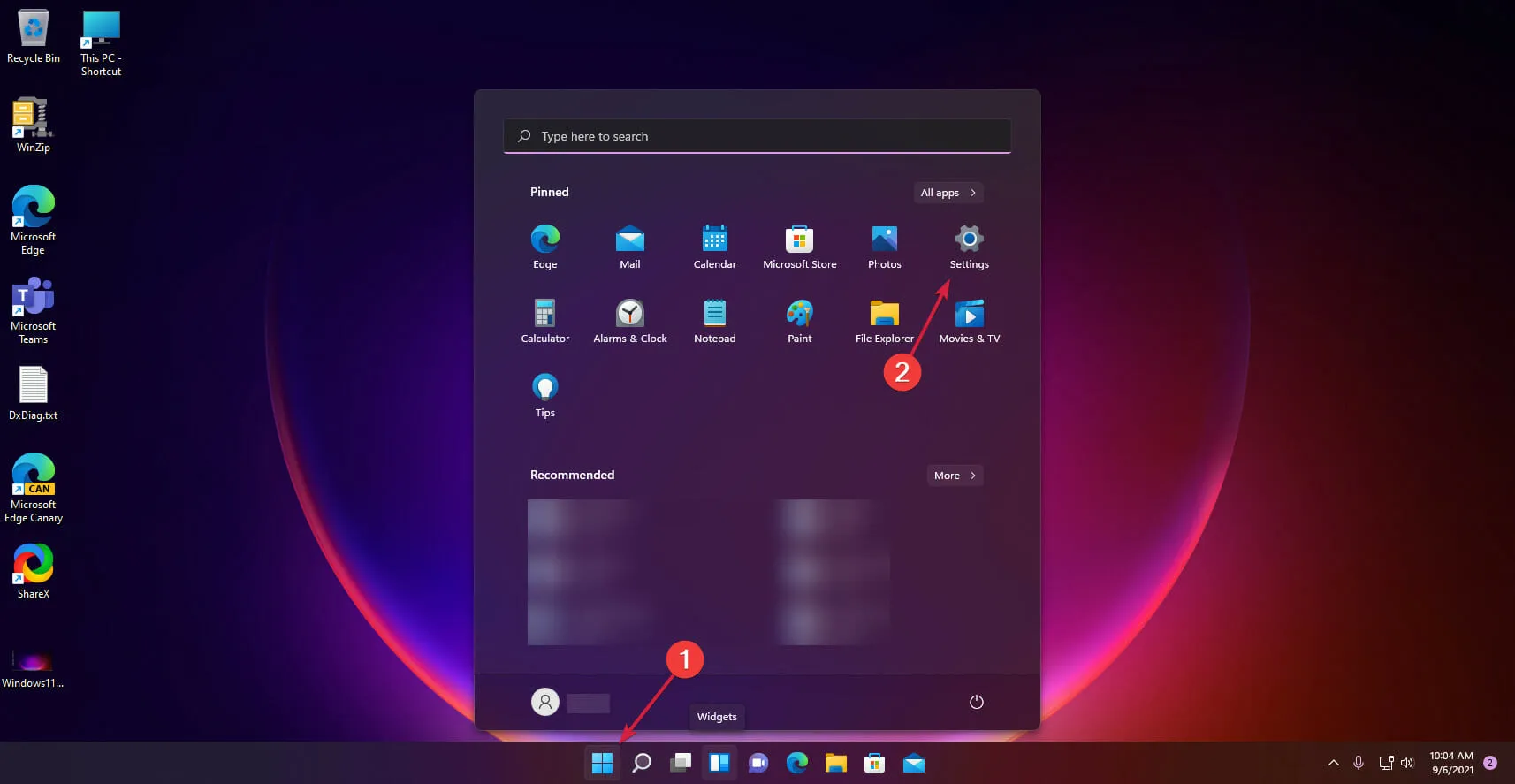
- Accedi all’opzione Sistema da destra e seleziona Archiviazione.
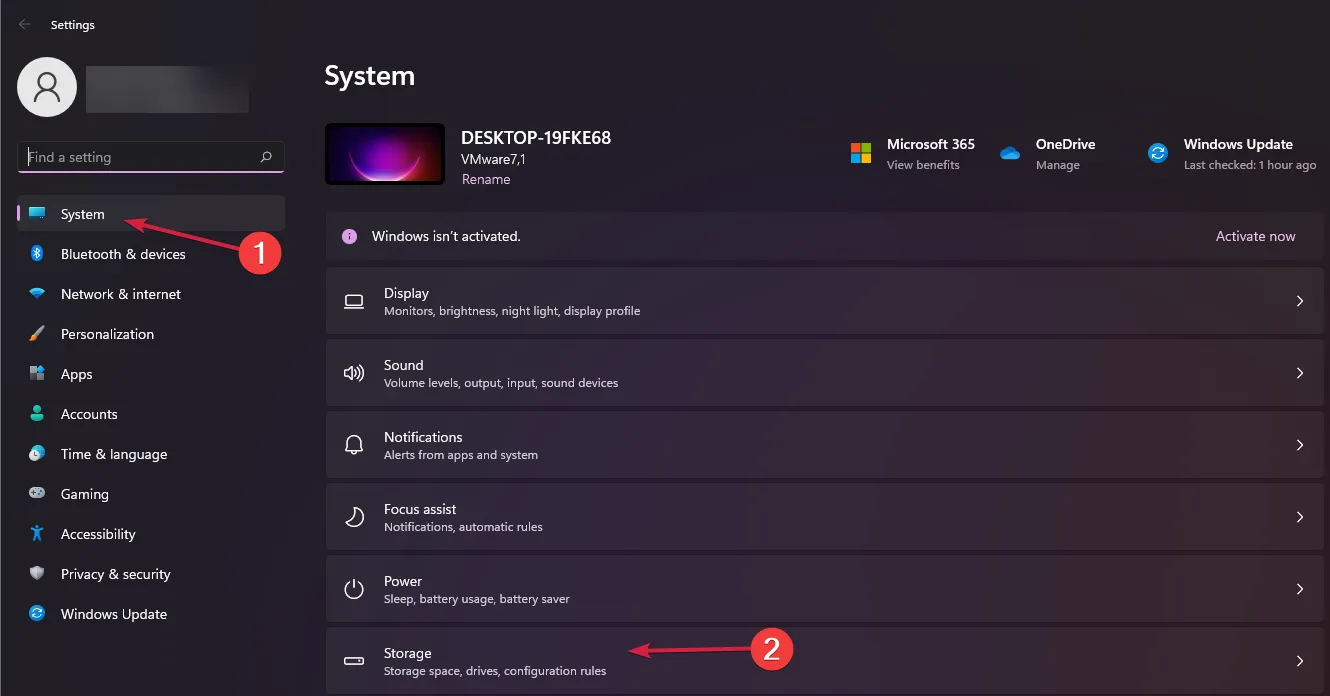
- Ora imposta il pulsante Sensore memoria su On .
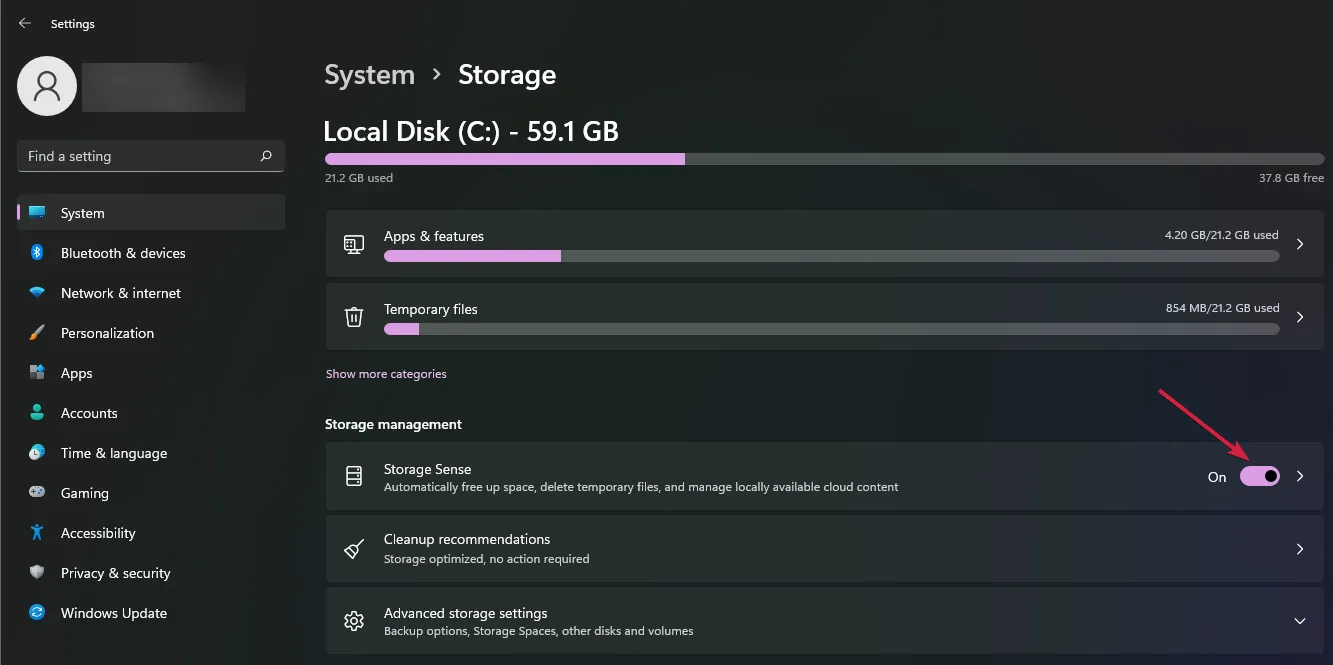
- Se fai clic ulteriormente sull’opzione Sensore memoria, puoi configurarla. Per impostazione predefinita, la funzionalità inizierà a ripulire i file non necessari in una situazione di spazio su disco insufficiente. Puoi modificarlo facendo clic sul menu Esegui sensore memoria.
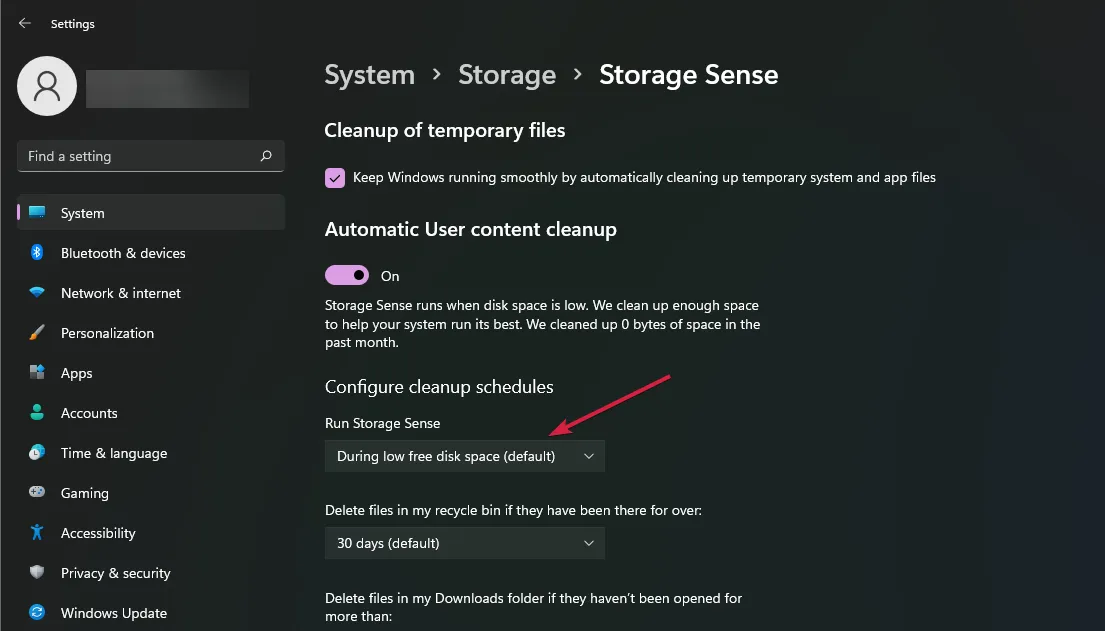
- Seleziona l’opzione giusta per agire automaticamente. Puoi scegliere tra tre impostazioni: giornaliera, settimanale o mensile.
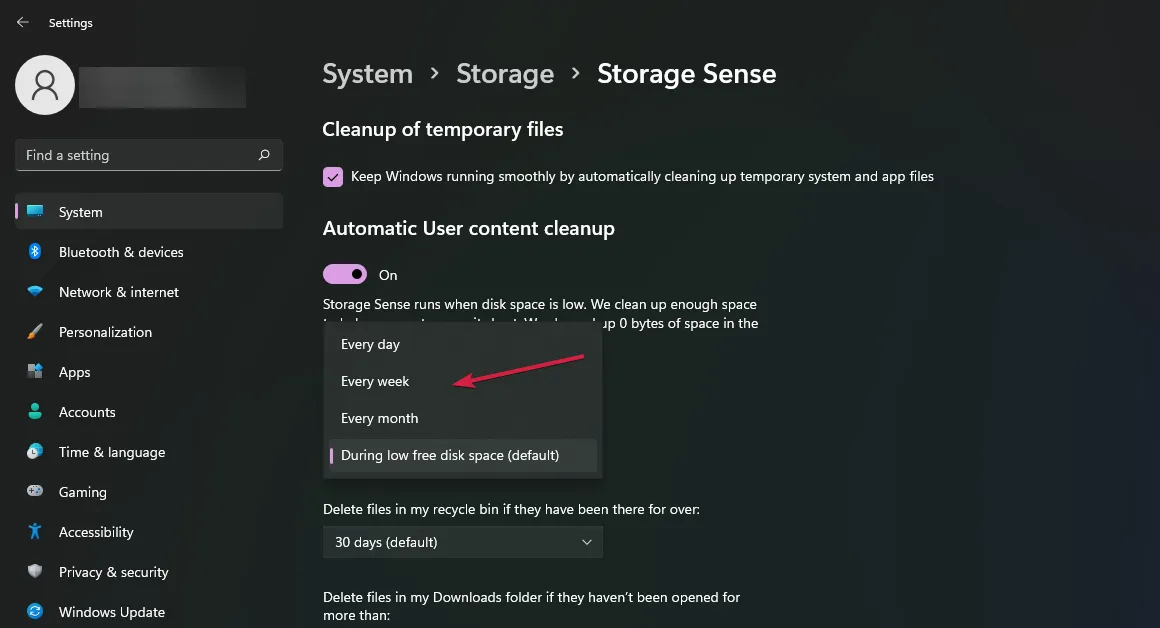
Oltre ad abilitare il senso di archiviazione, ci sono altri modi per eseguire una pulizia del disco sul tuo dispositivo Windows per liberare ancora più spazio.
4.2Android
Sul tuo dispositivo Android, puoi liberare lo spazio di archiviazione interno svuotando la cache delle app, eliminando file non necessari o spostando alcuni di questi file sulla scheda SD o sul cloud storage.
5. Esplora le opzioni di archiviazione esterna
- Avvia l’app YouTube e trova il video che desideri scaricare.
- Tocca il pulsante di download sotto il lettore video e seleziona la qualità.
- Seleziona la scheda SD come percorso di download.
La cosa buona è che puoi scaricare video su una scheda SD ma sfortunatamente questa opzione è disponibile solo per gli abbonati YouTube Premium. Con YouTube Premium avrai anche accesso ai video bloccati .
Ulteriori suggerimenti per ottimizzare lo spazio di archiviazione di YouTube
- Esegui controlli regolari dello spazio di archiviazione per eliminare i file indesiderati. Ciò ti garantirà sempre spazio sufficiente per i tuoi download.
- Quando possibile, opta per lo streaming diretto invece del download. E se devi scaricarlo, assicurati di eliminare il video immediatamente dopo aver finito di guardarlo.
- Prendi in considerazione l’utilizzo della versione lite di YouTube. Queste versioni sono generalmente indulgenti con i tuoi dati, quindi potresti non aver nemmeno bisogno di scaricare video offline.
- Svuota regolarmente la cache per evitare ritardi e esaurimento dello spazio di archiviazione e aggiorna l’app YouTube ogni volta che è disponibile un nuovo aggiornamento per migliorare le prestazioni.
Dopo aver risolto i tuoi problemi di archiviazione, puoi andare avanti e passare alla versione dark di YouTube per un’esperienza visiva migliorata. Potresti anche provare con altre app YouTube per il tuo PC . Queste alternative sono dotate di funzionalità avanzate e ti consentono di personalizzare in base alle tue preferenze.
Speriamo che una di queste soluzioni ti abbia permesso di recuperare spazio di archiviazione e scaricare più video YouTube offline.
Siamo aperti ad ascoltare qualsiasi altro suggerimento che potresti avere su questo argomento, quindi lasciaci un commento qui sotto con i tuoi pensieri.



Lascia un commento